如何为磁盘添加右键上锁菜单功能 为磁盘添加右键上锁菜单功能方法
时间:2017-07-04 来源:互联网 浏览量:
今天给大家带来如何为磁盘添加右键上锁菜单功能,为磁盘添加右键上锁菜单功能方法,,让您轻松解决问题。
win7,win8开启Bitlocker功能后,我们可以对我们的磁盘进行加密,使用时需要先解锁才能使用,解锁后如果想立刻上锁就不是很方便了,这里介绍通过磁盘点击弹出右键菜单增加一项“上锁”功能来快速实现。具体方法如下:
1打开系统注册表(打开运行输入regedit),找到以下键键值HKEY_CLASSES_ROOTDriveshell
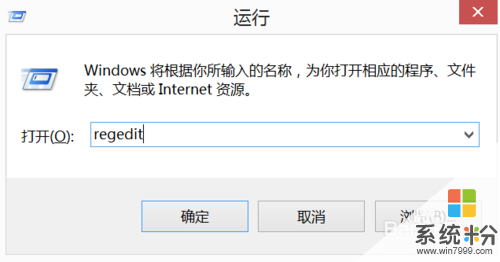 2
2在shell下添加项runas,然后选定runas项看右边,双击默认值修改为“上锁 ...”,这个名字大家可以随便起的,这个就是将要显示在右键菜单里的名称,效果如下图
 3
3紧接着在runas项下再添加一项command,然后选定command项看右边,双击默认值修改为 “c:windowsSystem32manage-bde.exe d: -lock”,效果如下图
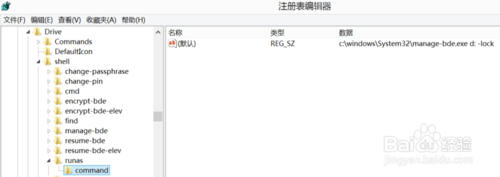 4
4最后关闭注册表就可以了,试试效果!
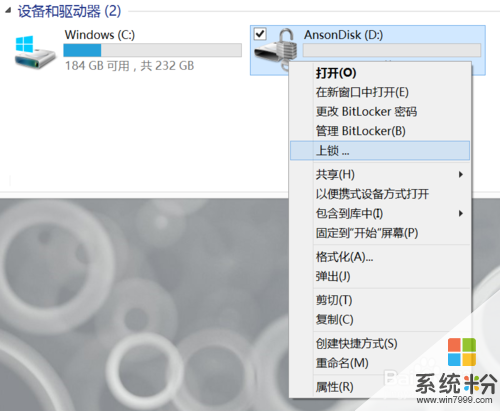
以上就是如何为磁盘添加右键上锁菜单功能,为磁盘添加右键上锁菜单功能方法,教程,希望本文中能帮您解决问题。
我要分享:
相关教程
- ·Bitlocker应用为磁盘添加右键上锁的方法。Bitlocker应用如何为磁盘添加右键上锁?
- ·windows8右键菜单怎么添加快捷键 windows8在右键菜单中添加快捷键的方法
- ·求MacBook添加鼠标右键菜单项目的方法 求大神MacBook添加鼠标右键菜单项目
- ·小技巧教你在右键菜单中如何添加禁止和启动u盘 小技巧教你在右键菜单中添加禁止和启动u盘的方法
- ·怎样在右键菜单添加“清空文件夹所有文件”菜单 在右键菜单添加“清空文件夹所有文件”菜单的方法
- ·Win7/Win8更好用:一键添加神奇右键菜单快捷组
- ·戴尔笔记本怎么设置启动项 Dell电脑如何在Bios中设置启动项
- ·xls日期格式修改 Excel表格中日期格式修改教程
- ·苹果13电源键怎么设置关机 苹果13电源键关机步骤
- ·word表格内自动换行 Word文档表格单元格自动换行设置方法
电脑软件热门教程
- 1 如何将磁盘由FAT32转换成NTFS格式 将磁盘由FAT32转换成NTFS格式的方法有哪些
- 2 小米40寸电视死机无法开机如何恢复 小米40寸电视死机无法开机怎样恢复
- 3 怎样把U盘设置为电脑锁 把U盘设置为电脑锁的方法
- 4iphone音量键坏了,苹果手机音量键坏了如何解决
- 5怎样让Windows8运行不兼容的程序和游戏 让Windows8运行不兼容的程序和游戏的方法
- 6wemall微信商城系统源码如何购买下载 wemall商业版源码怎么解决
- 7iPhone4触摸屏失灵怎么解决 iPhone4触摸屏失灵怎么处理
- 8无法使用系统磁盘管理分区怎么办 为什么无法使用系统磁盘管理分区
- 9wampserver如何改端口 wampserver改端口的办法
- 10使用手机硬件检测工具的详细教程 使用手机硬件检测工具的图文教程
